Fix Rainbow Six Siege Blue Screen of Death
Miscellanea / / April 04, 2023
Tom Clancy's Rainbow Six Siege är ett ständigt växande online-filmspel som först började spela 2015. Det är ett intensivt shooter-videospel som erbjuder multiplayer-spel. Det här spelet är inte bara elit utan det är också extremt realistiskt och taktiskt vilket gör det överlägset andra skjutspel. Denna 3D-videosport kan spelas på flera plattformar inklusive Microsoft Windows, Xbox och PlayStation-serien. Det populära Steam-spelet har fått mycket uppmärksamhet över hela världen på grund av dess dynamiska uppbyggnad. Den saknar dock inte vissa fel av vilka Rainbow Six Siege blue screen of death är en framträdande. Vår dagens guide är baserad på att fixa Rainbow Six Siege blå skärm vid lanseringen och svara på alla dina tvivel om varför det här felet uppstår i första hand. Så, utan vidare, låt oss börja fixa denna blå skärm av döden och återuppliva spelet åt dig direkt.

Innehållsförteckning
- Hur man fixar Rainbow Six Siege Blue Screen of Death
- Vad orsakar Rainbow Six Siege Blue Screen of Death?
- Hur man åtgärdar Kernel Security Check Failure Rainbow Six Siege
Hur man fixar Rainbow Six Siege Blue Screen of Death
I den här artikeln kommer du att få veta mer om lösningarna för Rainbow Six Siege blue screen of death-fel i detalj.
Vad orsakar Rainbow Six Siege Blue Screen of Death?
Blue screen of death är förmodligen ett av de irriterande felen som hindrar dig från att starta spelet. Detta problem är inte bara irriterande utan också allvarligt. Låt oss titta på några orsaker till vilka detta fel inträffar:
- Problem med systemminnet.
- Systeminkompatibilitet.
- Föråldrade grafikdrivrutiner.
- Skadade Windows-systemfiler.
- Virusattack.
- Skadad eller korrupt hårddisk.
- Aktiverade spelöverlägg.
- Aktiverade spelfusk.
- Korrupta spelfiler.
Hur man åtgärdar Kernel Security Check Failure Rainbow Six Siege
Oftast orsakas blåskärmsproblemet i Rainbow Six Siege på grund av problem med systeminkompatibilitet. Om din dator inte uppfyller de nödvändiga kraven för att köra spelet kommer den att krascha och inte starta på enheten. Därför, innan du går vidare till faktiska korrigeringar, se till att din enhet uppfyller spelkraven enligt nedan:
Systemkrav:
- De Minimum och rekommenderad krav på operativ system är Windows 8.1 och Windows 10 (64-bitarsversioner krävs).
- De Minimum krav på processor är Intel Core i3 560 @ 3,3 GHz eller AMD Phenom II X4 945 @ 3,0 GHz, medan rekommenderad inkluderar Intel Core i5-2500K @ 3,3 GHz eller bättre eller AMD FX-8120 @ 3,1 GHz eller bättre.
- De Minsta minne kravet är 6 GB RAM och rekommenderad är 8 GB RAM.
- För minimum krav, grafik inkluderar NVIDIA GeForce GTX 460 eller AMD Radeon HD 5870 (DirectX-11-kompatibel med 1 GB VRAM) medan rekommenderad krav är det NVIDIA GeForce GTX 670 (eller GTX 760 / GTX 960) eller AMD Radeon HD 7970 (eller R9 280x [2GB VRAM] / R9 380 / Fury X).
- De Minimum och rekommenderad förvaring kravet är 61 GB tillgängligt utrymme.
- Ljudkort krav på båda, minimum och rekommenderad är DirectX 9.0c-kompatibla ljudkort med de senaste drivrutinerna.
När systemkraven är uppfyllda är det dags att komma igång med att fixa fel på kärnsäkerhetskontrollen i spelet med hjälp av lösningarna nedan:
Metod 1: Starta om datorn
Det första och enkla sättet med vilket du kan lösa Rainbow Six Siege blue screen of death på några sekunder är genom att starta om din dator. I de flesta fall är du skyldig att stöta på en blå skärm av död om spelet du spelar använder 100 % av dina CPU- eller RAM-resurser. Detta är resultatet av dålig RAM-hantering via Rainbow Six Siege-installationen. Därför är det enklaste sättet att fixa det genom att starta om din enhet. Även om det är enkelt att starta om din enhet, finns det olika sätt du kan försöka göra det med hjälp av vår guide på 6 sätt att starta om eller starta om en Windows 10-dator.

Metod 2: Reparera systemfiler
En annan vanlig orsak till fel på kärnans säkerhetskontroll är korrupta eller skadade systemfiler. Om detta är anledningen kan du bekräfta det genom att köra ett systemfilkontrollverktyg på din dator. Det här verktyget är till hjälp för att ta reda på skadade filer om något annat program har manipulerat dina systemfiler eller om du har ersatt några filer medan du anpassar ditt operativsystem. Du kan hänvisa till vår guide på Hur man reparerar systemfiler i Windows 10 för att köra SFC- och DISM-skanningar.
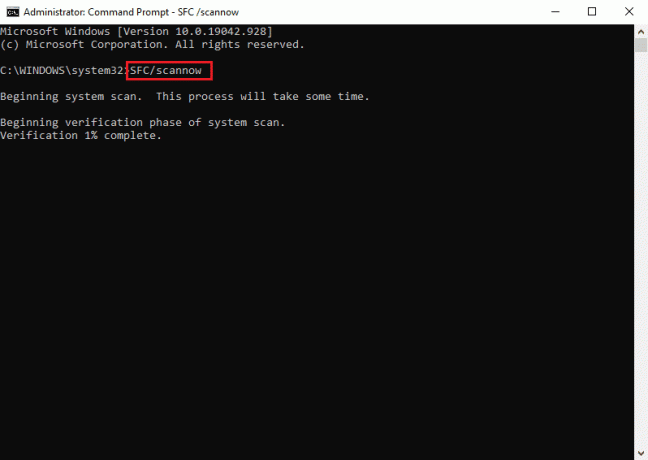
Läs också:Åtgärda Windows 10-filsystemfel 2147219196
Metod 3: Uppdatera grafikdrivrutinen
Rainbow Six Siege blå skärm vid lansering kan också påträffas om grafikdrivrutinerna för ditt system är föråldrade. Också, korrupta drivrutiner är en annan anledning som kan hindra dig från att spela spelet. Därför rekommenderas det att hålla dina drivrutiner uppdaterade med de aktuella versionerna. Du kan kolla vår guide på 4 sätt att uppdatera grafikdrivrutiner i Windows 10 för mer information om denna metod.

Metod 4: Reparera skadad hårddisk
Du kan också välja att kontrollera hårddisken på din enhet för fel och inkonsekvens. Även om det finns många skäl bakom en korrupt hårddisk, oftast fysisk skada, är din hårddisk utsatt för dataförlust på grund av det. För att se till att du inte lider av dataförlust och kan spela Rainbow Six Siege utan några lanseringsproblem, följ vår guide på Hur man reparerar eller fixar skadad hårddisk med CMD?

Läs också:Åtgärda undantagsfel för maskinkontroll i Windows
Metod 5: Kör virussökning
Fel på kärnsäkerhetskontrollen Rainbow Six Siege kan också uppstå på grund av en virusattack. En virusattack hindrar dig inte bara från att starta spelet utan det kan också påverka din enhetsdata negativt. Därför måste du köra en virussökning för att undvika skador på ditt system. För att göra det kan du hänvisa till vår guide, Hur kör jag en virussökning på min dator?
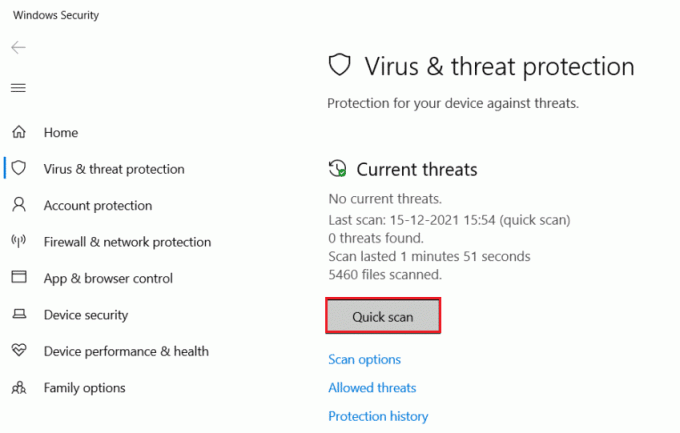
Metod 6: Inaktivera spelfusk
Spelfusk används för spel som är lite svåra att spela. Ett av dessa komplexa spel är Rainbow Six Siege och spelare har varit kända för att använda fusk som Rs6 och Stridöga för att komma över de svåra delarna av spelet. Men samma fusk är också ökända för att orsaka en blå skärm av döden när de lanserar Rainbow Six Siege. Därför måste du inaktivera alla spelfusk eller avinstallera dem från din enhet helt för att åtgärda det här problemet.
Metod 7: Inaktivera Game Overlay
En annan metod för att fixa Rainbow Six Siege blue screen of death är genom inaktivera spelöverlägget alternativ. Tredjepartsapplikationer som Steam-överlägg kan också krascha spelet på grund av begränsade hårdvaruresurser. Därför måste du inaktivera detta överlägg i Steam med hjälp av vår guide på Hur man inaktiverar Steam Overlay i Windows 10.
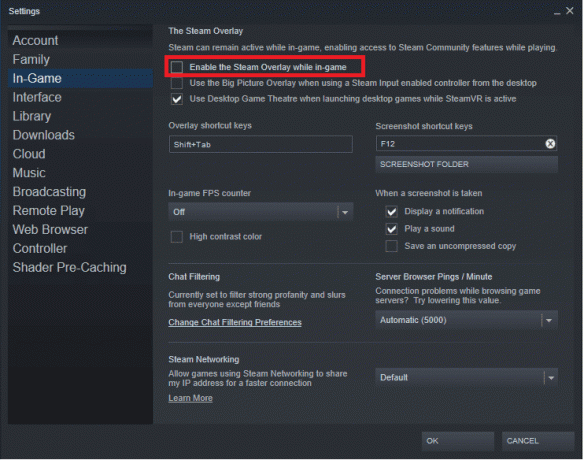
Metod 8: Verifiera spelfilers integritet
En annan vanlig orsak till Rainbow Six Siege blå skärm vid lansering är korrupta spelfiler. Dessa korrupta spelfiler kan resultera i mindre problem som att spel kraschar eller inte fungerar korrekt. Det är här funktionen för spelfilintegritet kommer väl till pass och kan användas för att fixa korrupta cachefiler. Du kan lära dig mer om den här funktionen och hur du använder den med hjälp av vår guide på Hur man verifierar integriteten för spelfiler på Steam.

Läs också:Fixa Steam-bilden kunde inte laddas upp
Metod 9: Installera om spelet
I andra fall kan problemet ligga i själva spelinstallationskatalogen. Om det finns problem med läs- och skrivåtkomstbehörigheten för spelet kan du stöta på fel på kärnsäkerhetskontrollen Rainbow Six Siege. Även om du kan fixa det genom att köra spelet i administratörsläge, för det mesta, installerar om spelet är det enda alternativet. Du kan installera om Rainbow Six Siege genom att använda följande steg för att fixa Rainbow Six Siege blue screen of death-problem.
1. Öppna Ånga app på din PC.
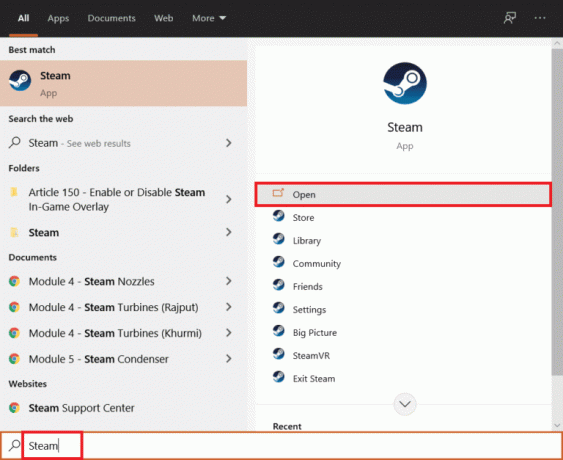
2. Gå till BIBLIOTEK fliken i ditt Steam-konto.
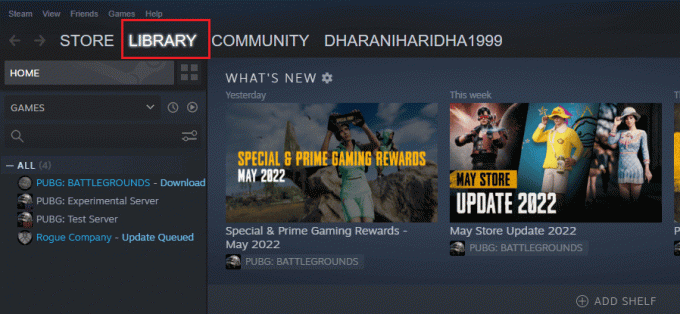
3. Högerklicka nu på Rainbow Six Siege i den och välj Hantera.
4. Klicka sedan på Avinstallera alternativ.
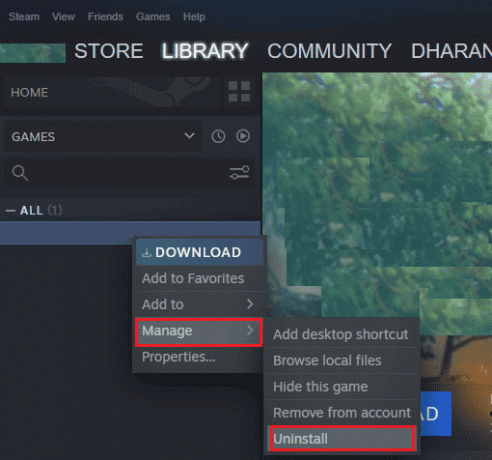
5. Efter det klickar du på LAGRA fliken i Steam.

6. Sök i sökfältet Rainbow Six Siege och klicka på den.
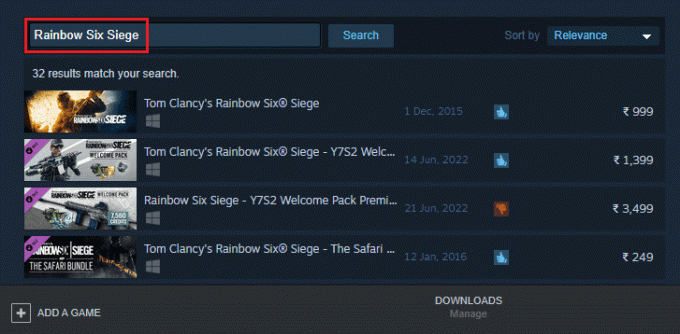
7. Slutligen klickar du på Installera alternativ.
Läs också:Åtgärda CS GO-videoinställningar som inte sparas
Metod 10: Kontakta kundsupport
Om ingen av de ovan nämnda metoderna verkar fungera för dig, måste det finnas ett problem med spelkompatibilitet. Detta beror på otillgängligheten av patchuppdateringar för Rainbow Six Siege som vanligtvis släpps av utvecklarna. Därför måste du kontakta Rainbow Six Siege Hjälp för att diskutera problemet du står inför och få det åtgärdat av proffs.
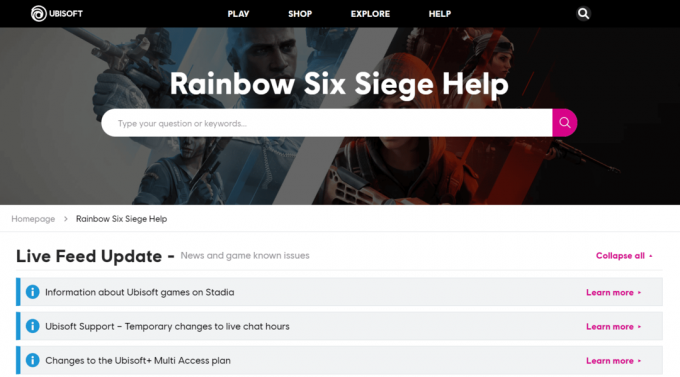
Rekommenderad:
- Fix Discord Server Owner Crown Visas inte
- Hur man får mörkt tema på Spyder IDE
- Åtgärda Apex Legends Error 0x00000017 på PC
- Fixa Rainbow Six Siege Crashing på Windows 10
Detta leder oss till slutet av vår guide om hur man fixar Rainbow Six Siege blå skärm av döden. Vi hoppas att vår doktor kunde lösa alla dina tvivel om dödens blå skärm, orsakerna som orsakade det och olika sätt på vilka du kan fixa det för Rainbow Six Siege. Låt oss veta dina tankar genom att lämna dina kommentarer nedan. Du kan också dela med dig av dina frågor och förslag nedan.

Elon Decker
Elon är en teknisk skribent på TechCult. Han har skrivit instruktionsguider i cirka 6 år nu och har täckt många ämnen. Han älskar att ta upp ämnen relaterade till Windows, Android och de senaste tricken och tipsen.



